Dell UPS 1000T User Manual
Browse online or download User Manual for Computer hardware Dell UPS 1000T. Dell UPS 1000T Manuale d'uso
- Page / 147
- Table of contents
- BOOKMARKS



- ____________________ 2
- 1 Introduzione 3
- 2 Installazione 3
- 3 Configurazione 4
- 4 Supervisione 4
- 5 Ridondanza 5
- 11 Risoluzione dei problemi 8
- Introduzione 9
- Gestione avanzata 10
- Compatibilità 10
- Applicazioni Dell 11
- Indirizzo IP 11
- Sistema di gestione di rete 11
- Algoritmo RSA 11
- Ringraziamenti 12
- Installazione 13
- Installazione del driver 16
- Installazione rapida 17
- Installazione 18 18
- Figura 3. Schermata di login 18
- Figura 7) 21
- Installazione 22 22
- Installazione 23 23
- Installazione Windows 24
- Installazione 26 26
- Installazione Linux 27
- Prerequisito 28
- Installazione grafica 28
- Installazione 29 29
- Disinstallare Linux Dell ULNM 30
- Aggiornamento del prodotto 30
- Configurazione 32 32
- Sorgente alimentazione 34
- Parametro di sorgente 35
- Parametro di spegnimento 35
- Parametri di accesso 36
- Timer di arresto [opzionale] 36
- Configurazione 38 38
- Definizione dei criteri 39
- Allarmi di guasto 39
- Accesso di prova 40
- Spegnimento di prova 40
- Architettura # 1 41
- Architettura # 2 42
- Caso d'uso 2 43
- Caso d'uso 3 43
- Architettura # 3 44
- Caso d'uso 4 45
- Configurare le azioni 46
- Configurazione 47 47
- Configurazione 48 48
- Tipo di azione email 49
- Configurazione 50 50
- Tipo di azione Comando 51
- Configurazione 52 52
- Tipo di azione Notifica 53
- Configurazione 55 55
- Impostazioni di sistema 56
- Modifica lingua 57
- Modifica impostazioni analisi 57
- Configurazione 58 58
- Controlla aggiornamenti 59
- Controller di arresto 60
- Configurazione 62 62
- Icone di stato 63
- Schema di arresto 64
- Supervisione 65
- Supervisione 66 66
- Elenco pannelli 67
- Pannello delle misure 68
- Pannello ambientale 69
- Pannello grafico 70
- Supervisione 71 71
- Pannello sinottico 72
- Pannello eventi 75
- Pannello statistiche 75
- Rappresentazione elenco 76
- Rappresentazione calendario 77
- Supervisione 78 78
- Elenco eventi nodi 79
- Supervisione 80 80
- Supervisione 81 81
- Ridondanza 82
- Ridondanza 83 83
- Visualizzazioni di ridondanza 84
- Ridondanza 85 85
- Casi d'uso di ridondanza 86
- Ridondanza 87 87
- Caso d'uso #2 87
- Ridondanza 88 88
- Caso d'uso #3 88
- Ridondanza 89 89
- Caso d'uso #4 89
- Configurazione dei servizi 93
- Vista SP1 (Figura 76) 97
- Funzionamento 100
- Riferimenti 101
- Prerequisiti di installazione 105
- Figura 82. Pagina vCenter 106
- Installazione silenziosa 108
- Modalità SSL 109
- Configurazione 109
- Soluzione 1 113
- Figura 89. Pannello Proprietà 116
- Impostazioni di avviamento 117
- Impostazioni di spegnimento 117
- Ritardo avvio predefinito 118
- Ordine di avviamento 118
- Soluzione di rete 119
- Script di arresto 122
- Architettura Citrix XenServer 128
- (Applicazioni) 139
- (Macchina virtuale) 139
- Linux - Xen - KVM 142
- Per RHEL6 x86_64: 142
- Per Debian 5.0 (Lenny): 142
- Risoluzione dei problemi 144
- Soluzione: 145
- Soluzioni: 145
- Sequenza di arresto 147
Summary of Contents
www.dell.com | support.dell.comDell™ Multi-UPS Management Console ®Guida per l'utente di installazionee configurazione
Introduzione 10 Gestione avanzataDell ULNM può essere gestita, configurata e aggiornata in remoto utilizzando un software di supervisione Dell™ Multi
ULNM con Microsoft Hyper-V o Hyper-V Server 100 Per gli altri nodi, eseguire il rilevamento in base agli intervalli di indirizzi IP utilizzando l&apo
ULNM con Microsoft Hyper-V o Hyper-V Server 101 Figura 79. Pagina Elenco eventiRiferimentiCollegamenti utili• Pagina di download del software Dell:ht
ULNM con Microsoft Hyper-V o Hyper-V Server 102 Figura 80. Comando Net stat Windows
ULNM con VMware ESX Server 4.0 /4.1 103 7ULNM con VMware ESX Server 4.0 /4.1Dell UPS Local Node Manager (ULNM) è la soluzione DELL per automatizzare
ULNM con VMware ESX Server 4.0 /4.1 104 Figura 81. Dell ULNM Configurazioni per lo schema VMwareDell fornisce tre soluzioni per VMware che sono illus
ULNM con VMware ESX Server 4.0 /4.1 105 Soluzione 2In questa soluzione, gli host ESX ed ESXi non sono controllati da vCenter (solo versione a pagamen
ULNM con VMware ESX Server 4.0 /4.1 106 Per consentire le interazioni tra macchine fisiche e virtuali, gli strumenti VMware devono essere installati
ULNM con VMware ESX Server 4.0 /4.1 107 Dell ULNM Prerequisiti della configurazione di reteTutti gli elementi hardware devono avere una configurazion
ULNM con VMware ESX Server 4.0 /4.1 108 Dell ULNM Installazione (VMware ESX Server 4.0, 4.1)Per installare Dell ULNM su VMware ESX Server 4.0, 4.1:1S
ULNM con VMware ESX Server 4.0 /4.1 109 Utilizzare ULNM con VMware per ESX Server 4.0/4.1Questa sezione fornisce un'informazione di riferimento
Introduzione 11 Applicazioni DellDell ULNM è compatibile con le seguenti applicazioni (vedereTabella 3).TerminiQuesta sezione fornisce i termini e le
ULNM con VMware ESX Server 4.0 /4.1 110 • Gli UPS di rete tramite trasmissione in pochi secondi (Dell Network Management Card H910P opzionale)Gli UPS
ULNM con VMware ESX Server 4.0 /4.1 111 Figura 85. Pagina Elenco eventiRiferimentiI documenti di riferimento per VMware ESX Server sono disponibili s
ULNM con VMware ESXi Server 4.0/4.1/5.0 112 8ULNM con VMware ESXi Server 4.0/4.1/5.0Dell UPS Local Node Manager (ULNM) è la soluzione DELL per automa
ULNM con VMware ESXi Server 4.0/4.1/5.0 113 Figura 86. Dell ULNM Configurazioni per lo schema VMwareDell fornisce tre soluzioni per VMware che sono i
ULNM con VMware ESXi Server 4.0/4.1/5.0 114 Soluzione 2In questa soluzione, gli host ESX ed ESXi non sono controllati da vCenter (solo versione a pag
ULNM con VMware ESXi Server 4.0/4.1/5.0 115 Si applicano i seguenti prerequisiti:• Macchina VMware ESXi Server accesa e in funzione• Solo la versione
ULNM con VMware ESXi Server 4.0/4.1/5.0 116 2Selezionare la scheda Configurazione (vedere Figura 88).Figura 88. Scheda Configurazione VMware3Selezion
ULNM con VMware ESXi Server 4.0/4.1/5.0 117 Figura 90. Avvio e arresto della macchina virtuale4Selezionare la macchina ospite di VIMA/vMA e fare clic
ULNM con VMware ESXi Server 4.0/4.1/5.0 118 Per l'avvio automatico di VM delle altre macchine ospite all'avvio di VMware ESXi:• Dall'i
ULNM con VMware ESXi Server 4.0/4.1/5.0 119 sudo iptables -I OUTPUT -p udp --dport 161 -j ACCEPTsudo iptables -I OUTPUT -p udp --dport 200 -j ACCEP
Introduzione 12 Secure Socket LayerSecure Socket Layer (SSL), creato da Netscape, è una soluzione che permette di proteggere le transazioni su intern
ULNM con VMware ESXi Server 4.0/4.1/5.0 120 Installazione silenziosaPer il processo di installazione silenziosa di Dell ULNM, fare riferimento a “Ins
ULNM con VMware ESXi Server 4.0/4.1/5.0 121 Modalità SSL1In modalità SSL, fare clic su Sì per accettare il certificato.2Login (admin) / Password (adm
ULNM con VMware ESXi Server 4.0/4.1/5.0 122 3Modificare la configurazione di arresto e utilizzare il valore Script per il tipo di spegnimento. Nel ca
ULNM con VMware ESXi Server 4.0/4.1/5.0 123 FunzionamentoUtilizzare Visualizzazioni >Sorgente di alimentazione (opzionale) per supervisionare lo s
ULNM con VMware ESXi Server 4.0/4.1/5.0 124 La visualizzazione Eventi > Elenco eventi consente di visualizzare gli eventi del dispositivo (vedere
ULNM con architettura virtualizzata Xen 125 9ULNM con architettura virtualizzata XenDell UPS Local Node Manager (ULNM) rileva e analizza gli UPS e le
ULNM con architettura virtualizzata Xen 126 Figura 95. Soluzioni ULNM Dell per Citrix XenServerReteDellUPSIl server viene spento da Dell UPS Local No
ULNM con architettura virtualizzata Xen 127 Come illustrato in Figura 96, Dell ULNM è installato su ogni sistema OpenSource Xen e fornisce una soluzi
ULNM con architettura virtualizzata Xen 128 Architettura Citrix XenServerLa Figura 97 mostra la configurazione Dell ULNM in un'architettura Citr
ULNM con architettura virtualizzata Xen 129 Prerequisiti di installazioneL'installazione e la configurazione di Dell ULNM è stata provata con il
Installazione 13 2InstallazioneQuesto capitolo fornisce i prerequisiti di installazione per Dell UPS Local Node Manager (ULNM), le procedure di inst
ULNM con architettura virtualizzata Xen 130 Figura 98. Pagina delle proprietà di Windows Server 2003Dell ULNM Prerequisiti di installazioneI prerequi
ULNM con architettura virtualizzata Xen 131 Segue la riga di comando TCP/UPD per la configurazione 1 per attivare la comunicazione tra Dell ULNM e De
ULNM con architettura virtualizzata Xen 132 6Installare il pacchetto rpm Dell UPS Local Node Manager su XenServer utilizzando il comando seguente:• r
ULNM con architettura virtualizzata Xen 133 Architettura RHEL 5 e Debian 5.0 (Lenny)La Figura 99 mostra la configurazione Dell ULNM per l'archit
ULNM con architettura virtualizzata Xen 134 Prerequisiti di installazioneL'installazione e la configurazione di Dell ULNM è stata provata con il
ULNM con architettura virtualizzata Xen 135 Segue la riga di comando TCP/UPD per la configurazione 1 per attivare la comunicazione tra Dell ULNM e De
ULNM con architettura virtualizzata Xen 136 Riferimenti• http://www.xen.org/files/Marketing/WhatisXen.pdf• http://www.howtoforge.com/virtualization-w
ULNM con architettura virtualizzata KVM 137 10ULNM con architettura virtualizzata KVMDell UPS Local Node Manager (ULNM) rileva e analizza gli UPS e l
ULNM con architettura virtualizzata KVM 138 Figura 100. Le soluzioni Dell ULNM per Red Hat KVM o KVM Open-sourceReteDellUPSDellUPSIl server viene spe
ULNM con architettura virtualizzata KVM 139 Figura 101. Dell ULNM Configurazioni per KVM su architetture RHEL 6 e Debian 5.0Spazio utente(Applicazion
Installazione 14 Windows 8 (Enterprise, Premium, Professional, Ultimate, Basic)Più recenti ••Windows 7 Windows 7 (Enterprise, Premium, Professional,
ULNM con architettura virtualizzata KVM 140 Prerequisiti di installazioneLa configurazione e l'installazione di Dell ULNM con KVM su RHEL 6 e De
ULNM con architettura virtualizzata KVM 141 Figura 102. Monitor macchina virtuale RHEL 4Dell ULNM Prerequisiti di installazioneI prerequisiti per l&a
ULNM con architettura virtualizzata KVM 142 Segue la riga di comando TCP/UPD per la configurazione 1 per attivare la comunicazione tra Dell ULNM e De
ULNM con architettura virtualizzata KVM 143 4Caricare il pacchetto nell'ambiente KVM5Installare il pacchetto Dell ULNM:•Per RHEL6 x86_64: rpm -i
Risoluzione dei problemi 144 11Risoluzione dei problemiIl presente capitolo descrive la risoluzione dei problemi per Dell UPS Local Node Manager (ULN
Risoluzione dei problemi 145 Soluzione:• Per trovare l'icona ULNM, utilizzare la funzione Cerca dal menu Applicazioni. Trovare quindi l'ico
Risoluzione dei problemi 146 Integrazione del sistema di rete LinuxProxy di rete non rilevatoNOTA: Se il proxy di rete non è stato rilevato durante l
Risoluzione dei problemi 147 Eventi e azioni con alcuni sistemi operativi Windows x64 bitQuando il comando di spegnimento viene chiamato dal contesto
Installazione 15 Per le architetture x86-64, su sistemi Windows, l'Dell ULNM funzionerà in modalità di compatibilità a 32 bit, il che implica ch
Installazione 16 Limitazioni di compatibilità del softwarePer evitare conflitti di accesso della porta seriale o di rete, non è possibile installare
Installazione 17 Sistema con accesso GUI basato su webÈ possibile accedere all'interfaccia grafica di Dell ULNM in remoto utilizzando un sempli
Installazione 18 Figura 2. Schermata di benvenuto3Leggere la descrizione dell'applicazione. Digitare login e password, quindi fare clic su Logi
Installazione 19 ConfigurazioneUna volta avviata, l'applicazione esegue in automatico una ricerca utilizzando l'opzione “Quick Scan” (anali
NoteNOTA: Una NOTA indica informazioni importanti che contribuiscono a un migliore uso del computer.____________________Le informazioni nel presente d
Installazione 20 Figura 4. Avvio rapido - Pagina di Rilevamento automaticoFigura 5. Avvio rapido - Modifica configurazione di arrestoFunzionamentoUti
Installazione 21 Figura 6. Avvio rapido - Pagina di Rilevamento sorgente di alimentazioneLa visualizzazione Eventi > Elenco eventi consente di vis
Installazione 22 Figura 7. Avvio rapido - Pagina di Elenco eventiDisinstallare Dell ULNM (modalità standard)Sono disponibili due modalità standard pe
Installazione 23 Installare/disinstallare Dell ULNM (linea di comando)È possibile installare o disinstallare il prodotto da una riga di comando, al f
Installazione 24 Installazione WindowsInstallazione graficaPer installare Dell ULNM:1Eseguire il pacchetto Dell UPS Local Node Manager con account am
Installazione 25 Figura 9. Schermata di loginNOTA: Se il browser non si apre come previsto, avviare manualmente e indirizzare a http://127,0.0,1:4679
Installazione 26 Figura 10. Opzioni di installazione della riga di comandoRisultato dell'installazioneSe si installa una nuova versione di Dell
Installazione 27 Installazione LinuxDell ULNM per Linux è disponibile nella forma di pacchetto originale (.deb o .rpm) e come programma di installazi
Installazione 28 Installazione Native su un sistema Debian o DerivativePrerequisitoSu Debian (Lenny), non vi è alcun valore predefinito grafico del p
Installazione 29 Installazione della riga di comandoPer installare la riga di comando:1 Nel prompt della riga di comando, digitare il comando (come r
Tavola delle materie 3 Indice1 Introduzione2 InstallazionePrerequisiti di installazione . . . . . . . . . . . . . . . . . . . . . . . . . 13Sistema
Installazione 30 Disinstallare Linux Dell ULNMSe si sono scelti i pacchetti nativi, è possibile utilizzare i pacchetti di applicazione per la gestion
Configurazione 31 3ConfigurazioneQuesto capitolo descrive come configurare Dell UPS Local Node Manager (ULNM).Rilevare gli UPS collegati tramite USB/
Configurazione 32 Si applicano le seguenti note al rilevamento dei nodi:• Ogni nodo di rete (Dell Network Management Card) deve avere un indirizzo IP
Configurazione 33 Figura 14. Sorgente di alimentazione USB/seriale nella pagina SpegnimentoLe seguenti opzioni di configurazione sono disponibili sul
Configurazione 34 • Eseguire lo strumento di aggiornamento dell'UPS se le seguenti condizioni sono vere (vedereFigura 16):– Una sorgente di alim
Configurazione 35 Figura 17. Finestra di dialogo Modifica sorgente alimentazione1Nel campo Sorgente di alimentazione, selezionare l'UPS che alim
Configurazione 36 Parametri di accesso I parametri di accesso vengono utilizzati quando la sorgente di alimentazione è gestita attraverso la rete.Se
Configurazione 37 Durata di spegnimentoCorrisponde al tempo impiegato dal comando "Arresta ora" quando il computer ha completato il process
Configurazione 38 Innesco della sequenza di spegnimentoQuando si verifica un guasto dell'utility, la sequenza di arresto viene avviata non appen
Configurazione 39 Figura 20. Finestra di dialogo Modificare i criteri di spegnimento avanzatiDefinizione dei criteriIl criterio di arresto viene sodd
Tavola delle materie 4 3 ConfigurazioneRilevare gli UPS collegati tramite USB/Seriale . . . . . . . . . . . . . . . 31Rilevare i nodi collegati su
Configurazione 40 4Modificare i parametri come necessario.5Fare clic su Salva.Figura 21. Finestra di dialogo Modifica configurazione dell'UPSLa
Configurazione 41 Caso d'uso dell'arrestoSecondo un'architettura diversa, descriviamo alcuni casi di utilizzo tipici che aiuteranno a
Configurazione 42 Caso d'uso 2Per risparmiare tempo di backup della batteria, si desidera eseguire la ripartizione del carico. Si vuole interrom
Configurazione 43 Figura 25. Interfaccia web scheda di gestione UPS DellCaso d'uso 2Per risparmiare tempo di backup della batteria, si vogliono
Configurazione 44 Architettura # 3Questa sezione fornisce i casi d'uso d'arresto per un UPS collegato alla rete tramite controller di arres
Configurazione 45 Caso d'uso 4Esempio tipico con quattro computer. Secondo i ruoli dei server, si consiglia di spegnere i server in tempi divers
Configurazione 46 Configurare le azioniÈ possibile definire come gli eventi del nodo verranno notificati all'utente. Dalla voce di menu Impostaz
Configurazione 47 Figura 29. Finestra di dialogo Crea una nuova azioneNOTA: I campi contrassegnati con “*” sono obbligatori.NOTA: Facendo clic sull&a
Configurazione 48 È possibile filtrare l'azione secondo:•Criticità evento: critico, avvertenza, normale, perdita comunicazione.NOTA: Con questo
Configurazione 49 • Categoria allarme misure• Carico percentuale uscita• Capacità rimanente batteria• Tempo di scaricamento batteria• Rete 1: tension
Tavola delle materie 5 Pannello eventi . . . . . . . . . . . . . . . . . . . . . . . . . . . . . 75Pannello statistiche. . . . . . . . . . . . . .
Configurazione 50 Figura 30. Impostazioni del tipo di azione emailServer SMTP: per ricevere un'email in caso di eventi UPS, indicare l'indi
Configurazione 51 Modificare i messaggiÈ possibile duplicare un'azione esistente già configurata e modificare alcuni parametri.• Per un uso avan
Configurazione 52 Figura 32. Impostazioni del tipo di azione comandoEcco un esempio di riproduzione di allarmi sonori in caso di eventi:1Creare un fi
Configurazione 53 Tipo di azione NotificaL'azione di notifica (notifica casella allarme) è attiva per impostazione predefinita (vedere Figura 33
Configurazione 54 Figura 35. Menu casella SystraySe non è stata dichiarata nessuna sorgente d'alimentazione, l'icona System Tray può avere
Configurazione 55 UserScript ={ name: "MyScript", enabled: true, // Impostare questa proprietà su "true" per abilitare lo scrip
Configurazione 56 Profilo dell'amministratoreDell ULNM contiene un profilo predefinito dell'amministratore con: • “admin” come login• “admi
Configurazione 57 Modifica linguaModifica lingua permette di cambiare la lingua di visualizzazione. Attualmente sono supportate le seguenti lingue: c
Configurazione 58 Figura 39. Modifica impostazioni analisiConfigurare le Impostazioni del nodoUn amministratore può configurare le informazioni del n
Configurazione 59 Figura 40. Finestra di dialogo Modifica informazioni del nodoFigura 41. Finestra di dialogo Parametri di accessoModifica impostazio
Tavola delle materie 6 7 ULNM con VMware ESX Server 4.0 /4.1Prerequisiti di installazione . . . . . . . . . . . . . . . . . . . . . . . . . 105Prere
Configurazione 60 Modifica impostazioni del moduloModifica impostazioni del modulo attiva moduli opzionali, coma il controller di arresto.Controller
Configurazione 61 Figura 43. Abilita controller di arrestoQuando questa funzionalità è attivata in un Dell ULNM, apparirà una nuova visualizzazione c
Configurazione 62 • L'Dell ULNM #1 rileva automaticamente il suo UPS.• Attivare la funzionalità “Controller di arresto” per Dell ULNM #1.• Nell&
Configurazione 63 Visualizzazione Applicazioni notificateLa visualizzazione delle "Applicazioni notificate" apparirà nella pagina Elenco no
Configurazione 64 Schema di arrestoLo schema di arresto rappresenta un'illustrazione temporale della sequenza di arresto del computer selezionat
Supervisione 65 4SupervisioneQuesto capitolo descrive le funzionalità di supervisione in Dell UPS Local Node Manager (ULNM).Accesso all'interfac
Supervisione 66 Figura 48. Selezionare e trascinareVisualizzazione pannelli flessibiliPer selezionare i pannelli nella visualizzazione, selezionare u
Supervisione 67 Figura 49. Finestra di dialogo selezione dei pannelliNOTA: Alcuni pannelli sono disponibili solo per tipi di nodi specifici.Elenco pa
Supervisione 68 L'informazione del nodo seguente viene visualizzata in questo pannello:•Descrizione: nome commerciale del prodotto.•Versione fir
Supervisione 69 • Indirizzo IP: indirizzo IP della scheda Web/SNMP (per acquisizione di rete)• Indirizzo Mac: indirizzo Mac della scheda Web/SNMP (pe
Tavola delle materie 7 9 ULNM con architettura virtualizzata XenArchitettura Citrix XenServer . . . . . . . . . . . . . . . . . . . . . . . . 128Pr
Supervisione 70 Pannello graficoQuesto pannello mostra il grafico delle misure principali del dispositivo selezionato (vedere Figura 53): Figura 53.
Supervisione 71 Figura 54. Finestra di dialogo Impostazioni graficoPer esportare i dati in un file di testo con valori separati da virgole (CSV), uti
Supervisione 72 Figura 55. Pulsante Esporta misure nel pannello graficoPannello sinotticoQuesto pannello mostra la sinottica del dispositivo selezion
Supervisione 73 Le icone sinottiche con codifica colore appaiono per quanto segue (vedere Tabella 7):•Moduli UPS• Moduli batteria• Flussi elettrici•
Supervisione 74 Giallo Il flusso di corrente attraverso il cavoNOTA: L'animazione dell'oggetto indica la direzione del flusso di corrente.G
Supervisione 75 Pannello eventiQuesto pannello mostra l'elenco degli eventi del nodo selezionato (vedere Figura 57): È possibile ordinare gli ev
Supervisione 76 Figura 58. Pannello statisticheEventiRappresentazione elencoSelezionare Eventi > Elenco eventi per visualizzare la pagina Elenco e
Supervisione 77 Sono disponibili le seguenti funzioni:•Riconosci gli eventi selezionati: aggiunge una casella di controllo nella colonna Ack per gli
Supervisione 78 Figura 60. Pagina Calendario eventi
Supervisione 79 Elenco eventi nodiLe icone in varie visualizzazioni rappresentano la gravità dell'evento NORMALE Con questo evento il dispositiv
Tavola delle materie 8 11 Risoluzione dei problemiMessaggi o Problemi e soluzioni. . . . . . . . . . . . . . . . . . . . . . . 144Pagine HTML . . .
Supervisione 80 AVVERTENZA Si è verificato un problema sul dispositivo UPS. L'applicazione è ancora protetta.Elenco eventi di avvertenza UPS:•
Supervisione 81 PERDITA COMUNICAZIONE La comunicazione viene persa.Elenco eventi comunicazione UPS:• Guasto comunicazione con dispositivo o applicaz
Ridondanza 82 5RidondanzaIl presente capitolo descrive le funzionalità di ridondanza di Dell UPS Local Node Manager (ULNM).Dell ULNM fornisce la ges
Ridondanza 83 Configurazione della ridondanzaPer configurare la ridondanza:1Accedere con il profilo dell'amministratore.2Selezionare uno o più n
Ridondanza 84 Figura 64. Finestra di dialogo Imposta dispositivo compositoQuindi, il nuovo nodo viene creato:• Lo si può vedere nell'elenco dei
Ridondanza 85 Figura 65. Visualizzazione Sorgente di alimentazione del dispositivo compositoSotto-visualizzazione dei componenti di alimentazioneQuan
Ridondanza 86 Figura 66. Sotto-visualizzazione dei componenti di alimentazioneCasi d'uso di ridondanzaQuesta sezione descrive diversi casi di ut
Ridondanza 87 Figura 68. Dell Network Management CardInterfaccia WebCaso d'uso #2Serve un arresto dopo un tempo predefinito di 10 min. L'ar
Ridondanza 88 Figura 69. Finestra di dialogo Modifica configurazione di spegnimentoCaso d'uso #3Si vuole iniziare l'arresto 10 minuti dall&
Ridondanza 89 Figura 70. Dell Network Management Card Parametri di spegnimentoCaso d'uso #4Serve un arresto quando il tempo rimanente dell'
Introduzione 9 1IntroduzioneDell™ UPS Local Node Manager® (ULNM) è un software di protezione che arresta in modo ordinato il computer e i server alim
ULNM con Microsoft Hyper-V o Hyper-V Server 90 6ULNM con Microsoft Hyper-V o Hyper-V ServerDell è un fornitore di prima classe di hardware e software
ULNM con Microsoft Hyper-V o Hyper-V Server 91 Figura 72. Configurazione Dell ULNM per schema Hyper-VHyper-V Manager Hyper-V Server R1, R2Dell UPS Lo
ULNM con Microsoft Hyper-V o Hyper-V Server 92 Funzioni di arresto del sistema Dell testate, arresto elettrico e riavvio per valutare la gestione del
ULNM con Microsoft Hyper-V o Hyper-V Server 93 • Windows 7 x86/x64 (tranne versioni Home; solo su Hyper-V Server R2)• SUSE Linux Enterprise Server 10
ULNM con Microsoft Hyper-V o Hyper-V Server 94 Figura 73. Imposta arresto sistema operativo
ULNM con Microsoft Hyper-V o Hyper-V Server 95 Per assicurare un riavvio automatico di ogni VM quando Microsoft Hyper-V si avvia (Figura 74):1Da Hype
ULNM con Microsoft Hyper-V o Hyper-V Server 96 Per assicurare un regolare arresto di ogni VM quando Microsoft Hyper-V si ferma (Figura 75):1Da Hyper-
ULNM con Microsoft Hyper-V o Hyper-V Server 97 La console MMC Microsoft viene installata su un computer remoto che esegue Windows 2008 Server o Vista
ULNM con Microsoft Hyper-V o Hyper-V Server 98 Dell ULNM Prerequisiti di installazioneI prerequisiti per l'installazione di Dell ULNM sono descr
ULNM con Microsoft Hyper-V o Hyper-V Server 99 Accesso remoto (per Hyper-V Server o Hyper-V Manager su Windows 2008)– Da una macchina remota, è possi
More documents for Computer hardware Dell UPS 1000T
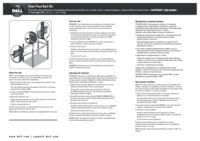
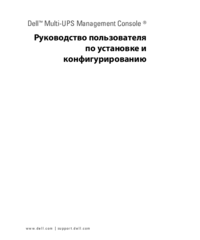










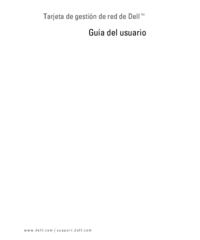
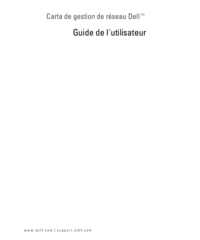




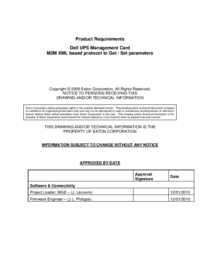









 (22 pages)
(22 pages) (212 pages)
(212 pages)


 (2 pages)
(2 pages)







Comments to this Manuals